، تهران , (اخبار رسمی): پیش از این همه میتوانستند با یک کلیک راست، روی فایلی که روی کامپیوتر خود ذخیره کردند آن را به وان درایو منتقل کنند. فایل آپلود میشد و در جایی در File Explore ذخیره میشود، بنابرین میتوان با یک کلیک آن را دانلود کرد و دوباره دید.
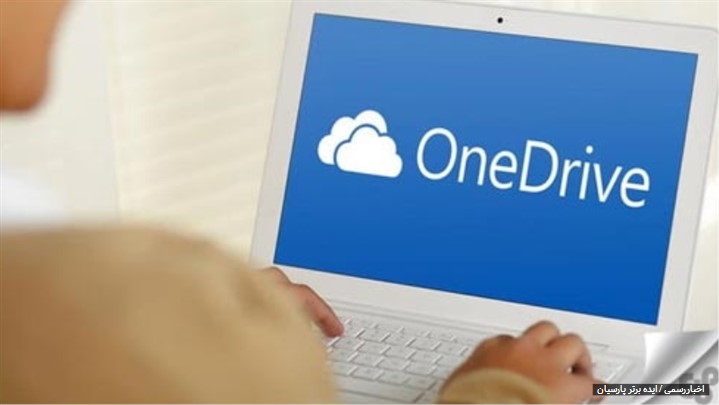
سال گذشته ویندوز 10 گزینه جدیدی با نام space saver اضافه کرده است که فایلهای قدیمی را به کمک ویژگی Files On-Demand به OneDrive منتقل میکند. PC space saver به طور خودکار فایلهای قدیمی را به OneDrive منتقل میکند!
پیش از این کاربران میتوانستند با یک کلیک راست روی فایلی که روی کامپیوتر خود ذخیره کردند آن را به وان درایو منتقل کنند. فایل آپلود میشود و در جایی در File Explore ذخیره میشود بنابرین شخص میتواند با یک کلیک آن را دانلود کرده و دوباره ببیند.
این گزینه جدید ویژگی خوبی محسوب میشود به خصوص برای افرادی که از لپ تاپ استفاده میکنند و مشکل کمبود فضای ذخیرهسازی را دارند. اما این انتقال نیاز دارد که خود شخص کار آپلود فایل را انجام دهد.
اما در نسخه جدید 10 Windows که اخیرا ارائه شده است این فرآیند به طور خودکار انجام میشود و در واقع میتوان گفت PC space saver به طور خودکار فایلهای قدیمی را به OneDrive منتقل میکند!
حسگر ذخیره سازی و OneDrive !
حسگر ذخیره سازی (Storage Sense) یک ویژگی جدید نیست، اما یک گزینه جدید OneDrive دارد که میتواند فایلهای اخیر رایانه و فایلهای قدیمیتر را در cloud نگه دارد. ماموریت اصلی Storage Sense این بود که به طور خودکار فایلهای موقت و فایلهای استفاده نشده که در بیش از 30 روز در سطل آشغال ویندوز بودهاند را حذف کند.
اما با ویندوز 10 که اخیرا به روز رسانی شده، Storage Sense پای خود را فراتر از فایلهای temp و سطل آشغال میگذارد. اکنون میتوان طوری آن را تنظیم کرد که کل هارد دیسک کامپیوتر را اسکن کند و فایلهای آپلود شدهای را که در یک یا دو ماه اخیر به آن رجوع نشده را را آپلود کند.
برای برای دسترسی به حسگر ذخیرهسازی و OneDrive تنها کافی است مسیر زیر را برای تنظیم این گزینه جدید طی کرد. باید ابتدا به آدرس زیر رفت:
Settings > System > Storage and toggle on Storage Sense
بعد، روی گزینه Change کلیک کرد و با اسکرول حرکت کرد تا به قسمت وان درایو رسید. حالا Content و سایر فایلهایی که برای مدت بیش از یک روز، 14 روز، 30 روز یا 60 روزه (که میتوان دوره زمانی آن را نیز انتخاب کرد) به طور خودکار آپلود خواهند شد.
هنگامی که فایلها روی OneDrive آپلود میشوند، متغیرهایی پشت InFile Explorer باقی میمانند، بنابراین هنوز هم میتوان به راحتی به فایلهای خود دسترسی پیدا کرد و به این ترتیب سه آیکون مختلف برای فایلهای OneDrive در ستون Status دیده میشود.
علامت سبز در دایره سفید (Green checkmark in white circle): فایل ذخیره شده محلی است که هنگامی که به مشکل کمبود فضای ذخیره سازی رو به رو میشوید، به صورت آنلاین بازگردد!
علامت سفید در دایره سبز (White checkmark in green circle): فایل ذخیره شده محلی است که بدون توجه به اینکه با مشکل کمبود فضای ذخیره سازی رو به رو هستید یا نه، به همان صورت محلی ذخیره میشوند!
بدین ترتیب PC space saver به طور خودکار فایلهای قدیمی را به OneDrive منتقل میکند و همه میتوانند از این گزینه جدید لذت ببرند.
### پایان خبر رسمی
